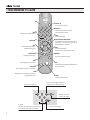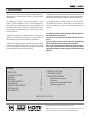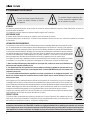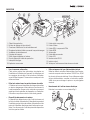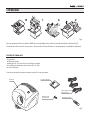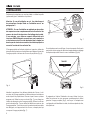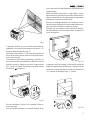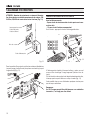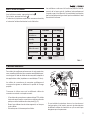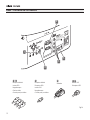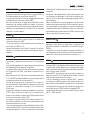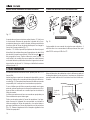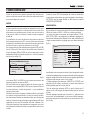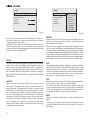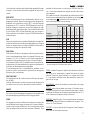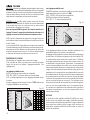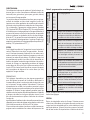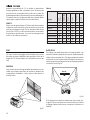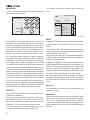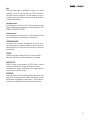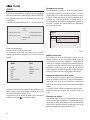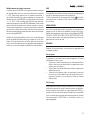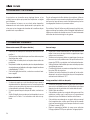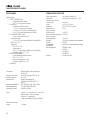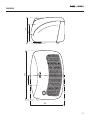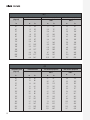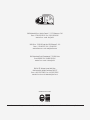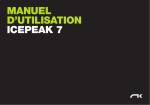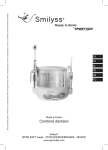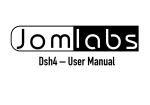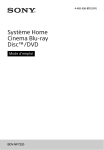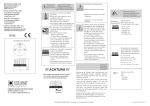Download MANUEL D`UTILISATION ET D`INSTALLATION
Transcript
460706000 D80e. <<< MANUEL D’UTILISATION ET D’INSTALLATION 460555000 1 TÉLÉCOMMANDE ET CLAVIER 4 ENTRÉE Visualise le menu de Sélection Entrées. Blank Screen MENU Active l’On Screen Display et permet la navigation dans les pages. ARRÊT SUR IMAGE Active/exclut l’arrêt sur l’image. ZOOM Active le réglage du zoom de l’objectif. MISE AU POINT Active le réglage de la mise au point de l’objectif. AUTO Rappelle la fonction d’optimisation automatique de l’image projetée sur l’écran. Place l’unité en stand-by. STAND-BY / ON Place le panneau en stand-by. TOUCHES 0-9 Permettent la sélection directe des entrées. Allume le panneau en Stand-by. ESCAPE Exclut l’On Screen Display. Flèches Haute/Basse/Gauche/Droite Elles permettent de naviguer dans les menus de l’On Screen Display et de régler les paramètres. Flèche Haut/Bas rappelle les menus rapides. MENU + Active l’On Screen Display et permet la navigation dans les différentes pages. MÉMOIRES Active le menu gestion des mémoires. INFO Visualise des informations relatives à l’entrée sélectionnée et à l’état du projecteur. FORMAT Sélectionne le format de l’image. Active l’On Screen Display et permet la navigation dans les différentes pages. Rappelle le menu de sélection des entrées. ▲,▼,◀,▶ Permettent de naviguer dans les menus de l’On Screen Display et de régler les paramètres. 2 Exclut l’On Screen Display 1 PRÉSENTATION Le projecteur D80E utilise le maximum de la technologie d’élaboration du signal avec le nouveau système DLP(tm) et un dispositif optique ultrasophistiqué. L’adaptation de la résolution du signal en entrée et du projecteur se fait sans altération de la qualité de l’image selon une vaste gamme de rapports de format parmi lesquels certains sont définis par l’utilisateur. Son équipement en entrée (1 entrée VidéoComposite, 1 entrée S-Vidéo, 1 entrée Composants ou RGB, 1 entrée RGB graphique, 1 entrées HDMI™ permet le branchement aux sources analogiques ou numériques les plus variées : lecteurs DVD, magnétoscopes, récepteurs satellitaires et terrestres, ordinateurs, consoles de jeux vidéos, caméras vidéos etc. Tous les réglages relatifs à l’image peuvent être effectués par télécommande avec l’aide de l’On Screen Display ; en alternative l’unité peutêtre contrôlée par un système d’automation domestique par port série. L’élaboration du signal de ces appareils permet une excellente reproduction d’une vaste gamme de signaux en entrée, à partir de la vidéo entrelacée jusqu’à la haute définition et la graphique. La reproduction fidèle des signaux à résolution plus élevée (comme la vidéo à haute définition et la graphique), se fait sans perte d’informations ou de réduction du détail de l’image grâce à la capacité élevée d’acquisition de signaux à haut pixel rate. Pour garantir la qualité maximum au produit, SIM2 procède à des tests exhaustifs de fonctionnement. La durée de vie de la lampe peut au départ être de30-60 heures environ. Outre les contrôles normaux, le service de contrôle qualité effectue des tests statistiques supplémentaires avant l’expédition. Dans ce cas, l’emballage peut présenter des signes d’ouverture et les heures de fonctionnement de la lampe peuvent s’avérer supérieures au nombre d’heures prévu par les tests habituellement effectués. SOMMAIRE 1 PRÉSENTATION 2 CONSIGNES DE SÉCURITÉ 3 DÉBALLAGE 4 INSTALLATION 5 ALLUMAGE ET EXTINCTION 6 BRANCHEMENTS 7 PANNEAU DE BRANCHEMENTS 8 TÉLÉCOMMANDE 9 MENU DÉROULANT 3 4 7 8 10 10 12 14 15 10 ENTRETIEN ET NETTOYAGE 11 PROBLÈMES COURANTS 12 ACCESSOIRES OPTIONNELS spécifications techniques Dimensions Instructions de pieds additionnelles Distances de projection 26 26 27 28 29 30 31 MANUEL VERSION 1.0 (23-10-2007) FULL HD 1920x1080 DLP et DMD sont des marques déposées Texas Instruments. HDMI, le logo HDMI et le terme High-Definition Multimedia Interface sont des marques de fabrique ou des marques déposées HDMI licensing LLC 3 2 CONSIGNES DE SÉCURITÉ Ce symbole indique le risque d’électrocution à cause d’un défaut d’isolation à l’intérieur de l’appareil. Ce symbole indique la présence d’instructions importantes regardant l’utilisation et l’entretien du produit. ATTENTION Pour éviter tout risque d’électrocution, avant d’enlever le couvercle du projecteur, débranchez toujours le câble d’alimentation se trouvant sur le panneau arrière de l’appareil. Pour l’assistance technique, s’adresser au personnel qualifié et agréé par le Constructeur AVERTISSEMENT LAMPE Si la lampe devait se briser en provoquant une explosion, aérer le local avant d’y séjourner. Ne pas tenter d’effectuer le remplacement : contacter le centre d’assistance le plus proche qui, avec courtoisie et compétence, procédera à la substitution. INFORMATIONS ENVIRONNEMENTALES Le produit que vous avez acheté contient des matériels tirés de ressources naturelles utilisées dans les processus de construction. Ce produit pourrait contenir des substances retenues dangereuses pour l’environnement et la santé. Afin de prévenir la libération dans la nature de substances nocives et pour promouvoir l’utilisation de substances naturelles, SIM2 Multimedia donne les instructions suivantes relatives à l’élimination et au recyclage des matériels quant à l’élimination du produit. Les déchets des dispositifs électriques et électroniques (WEE) ne devraient jamais être déposés dans les conteneurs de déchets urbains courants (ordures résidentielles). L’étiquette appliquée sur le produit, représentée ci-contre, illustre un conteneur de déchets barré pour rappeler que l’élimination du produit doit être faite de façon appropriée à la fin de sa durée de vie. Les matières comme le verre, le plastique et certains composantschimiques sont très largement récupérables, recyclables et réutilisables. Il vous est possible de contribuer à la sauvegarde de l’environnement en suivant ces simples règles : 1. Quand votre dispositif électrique ou électronique ne vous est plus utile, confiez-le au service local d’élimination des déchets pour que le produit puisseêtre recyclé. 2. Votre appareil peut être remis gratuitement à votre revendeur en achetant un appareil de type équivalent ou qui ait accompli les mêmes fonctions que le nouvel appareil fourni. Contactez SIM2 Multimedia pour vous informer sur le revendeur le plus proche. 3. Si vous avez besoin d’autreassistance regardant le recyclage, la réutilisation ou le changement de produit, vous pouvez nous contacter auprès de l’assistance clients au numéro figurant dans le manuel utilisateur et nous serons heureux de vous aider. Nous suggérons pour finir certaines précautions ultérieures pour la protection de l’environnement comme le recyclage de l’emballage interne et externe (y compris celui utilisé pour l’expédition) avec lequel ce produit a été livré. Avec votre aide, nous pourrons réduire la quantité de ressources naturelles requises pour construire des appareils électriques et électroniques, réduire l’utilisation dedécharges pour éliminer les produits utilisés et, en général, améliorer notre qualité de vie en assurant que des substances potentiellement dangereuses ne seront pas libérées dans la nature mais éliminées de façon correcte. La gestion non correcte du produit en fin de vie et l’élimination non conforme aux instructions ci-dessus rendent leur responsable passible des sanctions prévues par la loi spécifiques en la matière. PRODUCT DISPOSAL This projector utilizes a pressurizzed lamp containing a small amount of mercury. Disposal of these materials may be regulated due to enviromental considerations. For disposal or recycling informationplease contact your local autorities or, if you are located in the United States of America , the Electronic Industries Alliance. Avant de commencer à utiliser le projecteur, lire attentivement tous les chapitres de la présente notice. Le manuel fournit des instructions de base pour faire fonctionner le système D80E. L’installation, les réglages préliminaires et les opérations pour lesquelles il est nécessaire d’ouvrir le projecteur et l’accès aux composants électriques doivent être effectués par un personnel qualifié. Pour que le fonctionnement de votre appareil soit sûr et fiable, n’utilisez que des câblages fournis par le Constructeur. Observez toutes les précautions et les consignes. 4 PROJECTEUR 1 2 5 3 19 16 19 17 8 10 9 +::8+ 6853 + 9 ) 53 * /4) +4* + 4+ 6' 65; 8 2+9 8+97; +3 + :?6+ + 3 ) 54:8 2+ * + :+) :/54 4 ,; 9/( + - ' /49: 2' 685' ) +8 6' 8 ; ) :+8/9:/7; :/54 ' 8' 8+3 623 +3 9 ) ' 685:+) 4; +* +: * + ,58 ) 54:/ 2' ) + 8+6 ,/8+ :?6+ 8/91 5, /:. 9' 3 + = 542? :/4- ,; 9+ ' 4* 8' 8 ( 11 7 4 12 6 18 13 14 15 20 1 Objectif de protection. 2 Bouton de règlage du lève-objectif. 3 Ouvertures d’entrée de l’air de refroidissement. 4 Récepteur frontal de la télécommande à rayons infrarouges. 5 Ventilateur de refroidissement. 6 Poignées de transport. 7 Pieds d’appui réglables en hauteur. 8 Prise de ligne avec fusible de protection. 9 Interrupteur de ligne. 10Pupitre de commande 11 12 13 14 15 16 17 18 19 20 • Lire et conserver cette notice. Cette notice contient des informations importantes sur l’installation et l’utilisation de l’appareil. Lire attentivement les consignes de sécurité et les instructions d’utilisation avant d’utiliser l’appareil. Conservez le manuel pour toute référence futures. • Utiliser uniquement le type d’alimentation indiqué. Reliez les unités à un réseau d’alimentation d’une tensionnominale comprise entre les valeurs 100-240 Vac, 50/60 Hz et munie d’une mise à la terre. Si vous n’êtes pas certain du type d’alimentation, consulter un technicien qualifié. Veillez à ne pas surcharger la prise ou un prolongateur éventuel. • Éviter tout contact avec les parties internes des unités A l’intérieur se trouvent des parties électriques alimentées en tension dangereuse et des parties qui fonctionnent à haute température. Ne pas ouvrir, contacter un personnel agréé pour toute opération de réparation ou d’entretien. L’ouverture comporte en outre la chute de la garantie. • Dispositif de déconnexion du secteur. Le dispositif de débranchement de l’unité du réseau est la fiche du câble d’alimentation. Faites attention pendant l’installation que les fiches des câbles d’alimentation et les prises de l’installation électrique soient facilement accessibles. Pour déconnecter l’unité des prises électriques tirez les fiches, pas les câbles. Entrée vidéo composite. Entrée S-Video. Entrée RGB / composants YPrPb. Entrée HDMI. Sortie audio. Entrée télécommande. Entrée VGA. Interface série RS232. Led du control. Sortie pour l’actionnement des écrans motorisés. • Branchement de l’unité au réseau électrique. Exécutez la connexion comme indiqué Fig. 2. mettre compro cende ne pas que d'in type pour res TION:contre les de meme ATTEN fusible tection la pro er par un ristique tion against caracte remplac protec mems tinued et de for con ION: CAUT fire, replace e typ risk of same with only ng fuse. and rati DIO 3 TAL GI 5 DI T INPU AU OUT 100-240 Vac 50/60 Hz Fig.2 5 • Remplacement des fusibles. Avant d’effectuer le remplacement débrancher le dispositif du réseau électrique. Le compartiment dans lequel loge le fusible se trouve à proximitédu connecteur au réseau électrique (Fig. 3). Retirez avec un tournevis plat le conteneur porte-fusible (2) et remplacez le fusible (3). Installer un nouveau fusible (4). Utilisez seulement les fusibles de type T 3,15A H. mettre mpro nde pas co 'ince ur ne resque d e type s N: po m NTIO n contre leble de me E T T A n fusi e tectio inst la pro cer par u cteristiqu n aga la ra tectio remp mems ca ed pro ntinu et de for co : N ce TIO CAU f fire, replatype risk o ith same . w only ting fuse ra d n a DIO 4 250 V T 3.15A H 1 AU OUT 3 2 • Attention aux câbles Fig.3 Disposez les câbles pour ne pas qu’ils forment d’obstacles. Tenez le dispositif hors de portée des enfants. Installez les unités le plus proche possiblede la prise murale. N’écrasez pas ou ne piétinez pas les cordons ou câbles d’alimentation et faites attention qu’ils ne se coincent le long de leur cheminement ; tenez-les à l’écart de sources de chaleur ; faites attention qu’il ne se crée pas de nœuds ou de pincements. Si les câbles étaient endommagés, interrompre l’utilisation du système et demandez l’intervention d’un technicien autorisé. • Débrancher l’appareil en cas d’orage ou d’inutilisation. Pour éviter tout dommage causé par les éclairs tombés dans le voisinage de votre habitation, nous vous conseillons de débrancher l’unité en cas d’orageou quand on prévoit que le système ne fonctionnera pas pendant une longue période. • Éviter le contact avec des liquides et l’exposition à l’humidité. Ne pas utiliser l’unité à côté de l’eau (lavabos, baignoires etc.) ; ne pas positionner d’objets contenant des liquides au-dessus ou à côté des unités et ne pas les exposer à la pluie, l’humidité, des gouttes ou des éclaboussures ; ne pas utiliser d’eau ou de détergents liquides pour le nettoyage. 6 • Éviter la surchauffe des unités Pour permettre un refroidissement adéquat, laisser un espace libre d’au moins 40 cm au niveau de la partie arrière du projecteur. Ne bloquez pas les ouvertures de ventilation. Ne placez pas l’unité proche de sources de chaleur comme les chauffages, radiateurs ou autres dispositifs (amplificateurs compris) qui génèrent de la chaleur. Ne pas placer l’unité dans des espaces exigus (librairies, étagères etc) et en général évitez de poser les dispositifs dans des espaces mal ventilés tels à empêcher un refroidissement suffisant. • Ne pas exposer les yeux à la lumière intense de la lampe Ne jamais regarder directement l’objectifquand le projecteur est allumé, l’éclairage intense pourrait endommage la vue. À ce sujet, faire particulièrement attention aux enfants • Faire attention aux mouvements de l’objectif Evitez d’introduire des objets dans les ouvertures latérales de l’objectif, ayez soin que les mouvements horizontaux et verticaux de l’objectif ne soient pas gênés par des objets externes. • Note sur l’installation au sol: Attention : En cas d’installation au sol, l'air sortant du ventilateur de la lampe pourrait endommager le plan d’appui du projecteur. Toujours utiliser une protection type petit tapis; veiller à ne pas obstruer la sortie de l’air du projecteur. • Placer les unités sur une surface stable. Positionnez le projecteur sur un plan stable ou utilisez la patte en cas d’installation au plafond. Ne jamais poser le projecteur sur les flancs latéraux ni AR, sur l’objectif ou le panneau supérieur. • N’introduire aucun objet dans les ouvertures des unités. Faites attention qu’aucun objet ne se trouve à l’intérieurde l’unité. Le cas échéant couper immédiatement l’alimentation électrique et contacter le SAT. • Économies d’énergie. Il est conseillé de couper l’alimentation du dispositif en cas d’inutilisation. On obtiendra de cette façon une grande économie d’énergie et en même temps on préservera de l’usure les parties électriques internes. 3 DÉBALLAGE Fig.4 Pour une simple extraction du système D80E de son emballage carton suivre les instructions illustrées ci-dessous (Fig.4). Conservez la boîte en carton du projecteur : elle pourrait vous être utile dans le cas de transports ou expéditions éventuels. CONTENU DE L’EMBALLAGE - le projecteur - la télécommande -q uatre piles de 1.5V type AAA pour la télécommande - trois câbles de réseau pour le projecteur (EU, UK, USA) - la notice d’emploi Si un des accessoires manque contacter au plus tôt votre revendeur. Projecteur La notice d’emploi Cables d'alimentation Europa, UK, US Quatre piles de 1.5V type AAA La telecommande Fig.5 7 4 INSTALLATION Positionnez le projecteur sur un plan stable ou utilisez la patte (optionnelle) pour l’installation au plafond. Attention: En cas d’installation au sol, lire attentivement les précautions d’emploi "Note sur l’installation au sol" au paragraphe 2. ZOOM T U POIN MISE A POINT AU E IS M INT AU PO MISE MISE AU POINT ATTENTION : En cas d’installation au plafond par des pattes de suspension suivre scrupuleusement les instructions et les normes de sécurité incluses dans l’emballage de la patte. Si, au contraire, vous utilisez un support différent de celui fourni par SIM2 Multimedia, assurez-vous que le projecteur se trouve à au moins 65 mm du plafond et que le support ne bouche pas les fentes du couvercle et du fond du projecteur servant à l’arrivée et à la sortie de l’air. Si l’image projetée est inclinée à droite ou à gauche, utilisez les deux pieds à vis placés au fond inférieur pour aligner la base de l’image projetée à la base de l’écran de projection (Fig. 6). Fig. 7 Si ce déplacement ne suffit pas, il sera nécessaire d’incliner le projecteur et de corriger la distorsion trapézoïdale par réglage du trapèze disponible dans le menu installation (Fig.8a). TRAPťZE 20% Fig. 6 Installez le projecteur à la distance désirée de l’écran : la dimension de l’image projetée est déterminée par la distance entre objectif du projecteur et l’écran et par le zoom optique programmé. Utilisez le zoom motorisé (Fig. 7) pour élargir ou réduire les dimensions de l’image projetée. Utilisez la mise au point motorisée (Fig. 7) pour obtenir la définition maximum de l’image projetée ; une mise au point correcte devrait permettre de distinguer, en s’approchant de l’écran, chaque pixel qui compose l’image projetée (Fig. 7). 8 Fig. 8 En agissant sur l’option Orientation du menu Setup il est possible de retourner ou de renverser symétriquement droite/ gauche l’image projetée (Fig.9), de façon à l’adapter aux configurations d’installation frontale, frontale au plafond, rétro, rétro plafond. avec contours noirs non réfléchissant qui contient parfaitement l’image projetée. Utilisez, de préférence, des écrans à « gain unitaire » ; écrans directionnels avec gains élevés peuvent être utilisés de façon efficace uniquement pour les petits groupes de spectateurs positionnés au niveau du centre de l’écran. Evitez que les éclairages présents dans l’ambiance environnante ne touchent directement l’écran pendant la projection ; ceci aurait l’effet de réduire le contraste de l’image. Evitez qu’il y ait des meubles ou autres objets avec des surfaces réfléchissantes ou bien des parois claires à proximité de l’écran de projection. Fig. 9 Il estpossible d’utiliser un écran motorisé escamotable en appliquant la commande d’actionnement de lasortie +12V placée à l’arrière du projecteur (Fig. 10). Cette sortie s’active (tension 12 Vdc) quand le projecteur est allumé et est exclue (aucune tension en sortie) quand le projecteur est en stand-by. Il est possible en outre d’utiliser des rideaux(ou volets) de couleur noire et motorisés escamotables pour délimiter l’écran de projection quand on change le format de l’image projetée (Fig. 11a). La commande d’actionnement peut être placée du projecteur. à la sortie AR Fig. 11a Le dispositif manuel de règlage du lève-objectif permet de dèplacer l’image projetèe verticalement, c’est-à-dire soit vers le haut soit vers le bas par rapport au centre de l’objectif (Fig. 11b). Gamme de décalage image : 1/3 image. Fig. 10 Pour des installations à l’arrière, il est nécessaire d’utiliser un écran translucide. Pour les installations frontales il est conseillé d’utiliser l’écran Fig. 11b 9 5 ALLUMAGE ET EXTINCTION ATTENTION : Brancher le projecteur à un réseau d’alimentation d’une tension nominale comprise entre les valeurs 100240 Vac, 50/60 Hz et munie d’une mise à la terre (Fig. 12). Interrupteur du secteur: Position O: éteint Position I: allumé Marche d’un appareil en état de stand-by Avec la télécommande : - 0 pour choisir la dernière entrée choisie après avoir commuté au loin. - 1-9 pour choisir l'entrée correspondant. Sur le clavier : appuyez la touche allumage/extinction. Prise de courant ZOO 2 Fiche d’alimentasion 1 Fig. 12 Dans la position I le projecteur effectue certaines initialisations (voyants rouge et vert allumés) et se place en stand-by (voyant rouge allumé) (Fig. 13). R/C ZOO M 4 G HIC RAP SR GB TR CON OL (R S 23 r G/Y B/C 2 ettre mprom e pas coue d'incend pe ur ne N: po re les resq meme ty NTIO nt de ATTE ection co fusible nst ag la protacer par uncteristique n ai ra otectio remplmems ca pr d ntinue et de : for co e ac TION CAU fire, repl type risk of ith same w only 3 I DM 5 H RA 4 G CON TRO PHIC L (R SR S 23 GB 2) Fig. 14 A l’allumage de stand-by la lampe s’allume ; après un court moment de chauffage l’image apparaît (témoin bleu allumé). S’il s’est écoulé un temps trop bref depuis la dernière extinction, la lampe peut ne pas s’allumer car trop chaude (Fig. 14). Il estconseillé dans ce cas d’attendre quelques minutes pour que la lampe refroidisse. Remarque : Sur ON, l’image pourrait être affichée avec une orientation incorrecte ; il ne s’agit pas d’un défaut. IO AUD OUT b 2) HV Fig. 13 10 M Arrêt et retour en stand-by Avec la télécommande : appuyez la touche . Sur le clavier : appuyez la touche . A l’extinction le projecteur se place de nouveau en stand-by et mémorise l’entrée sélectionnée lors de l’extinction. État Les ventilateurs continueront à fonctionner jusqu’au refroidissement de la lampe puis ils s’arrêteront automatiquement (voyants rouge et vert allumés). Ne pas éteindre le projecteur par les interrupteurs de ligne avant que les ventilateurs n’aient terminé de fonctionner. Led rouge Led vert Initialisation Standby Allumé Rafroidissement Erreur Eventoir : Off : Cligotant : On Table 1 6 BRANCHEMENTS Pour obtenir les meilleures performances de votre projecteur, nous conseillons d’effectuer les connexions aux différentes sources de signal à l’aide de câbles de bonne qualité, adaptés à des applications vidéo (impédance caractéristique 75 ohm). ettre mprom nde pas co e d'ince e qu ur ne N: po e les res meme typ NTIO ntr ATTE tection co fusible de st e la pro cer par un teristiqu n again rac tectio remplamems ca ed pro nu de nti et for co e ION: CAUT fire, replac type risk of h same wit only ing fuse. and rat R/Cr ZOO M 4 G IC RAPH S RG B G/Y 3 I M 5 HD O AUDI OUT B/Cb 2 1 CONT ROL (RS 232) HV Les câbles et connecteurs de mauvaise qualitépeuvent corrompre les signaux en détériorant la qualité de l’image projetée. 75 Conservez et utilisez avec soin les différents câbles de connexion en suivant ces simples conseils : - A l’exclusion des connecteurs coaxiaux de type RCA, vérifiez toujours le sens d’insertion correct des connecteurs dans les prises pour éviter la déformation des pieds (Fig.15). - Quand vous débranchez les divers appareils, ne tirez pas sur les câbles. - N’enroulez pas et n’écrasez pas les câbles. Fig. 15 - Si vous installez le projecteur dans un local sombre qui n’est pas prévu à cet emploi, ayez soin de bien disposer les différents câbles de manière à ce qu’ils ne soient pas dangereux pour les personnes. 11 D80E - Panneau de connexions 4 8 PHIC GRA pas re les ur ne tion cont un r ec N: po er pa NTIO la prot ATTE omettre e remplac mems de pr nd ainst et m co d'ince e type tion ag mem protec resque e de inued fusibl r cont N: fo ace IO T CAU fire, repl type risk of ith same w only RGB ( I HDM 32 1 S2 OL R TR CON 3 5 2 1 2 Récepteur télévisé Lecteur DVD Magnétoscope Caméra vidéo Console pour jeux vidéos 3 Récepteur télévisé Récepteur HDTV Lecteur DVD Magnétoscope Console pour jeux vidéos 4 ordinateur 5 6 Lecteur DVD Récepteur HDTV Fig.16 12 VIDÉO COMPOSITE 1 Appliquez à cette entrée un signal vidéo composite (CVBS) via un câble possédant un connecteur de type RCA. Au niveau de la source, le connecteur est généralement jaune et l’étiquette porte souvent la mention VIDÉO. Bien que d’autres types de signal soient préférables (car ils permettent une meilleure qualité de l’image), c’est encore un type de sortie très utilisé, et presque tous les récepteurs de télévision, les magnétoscopes, les lecteurs DVD, les caméras vidéos etc.. en sont équipés. S-VIDEO 2 Appliquez à cette entrée un signal S-Video via un câble avec connecteur de type mini-DIN. Sur la source la sortie correspondante peut être repérée par les inscriptions S VIDEO ou Y/C. Presque aussi répandu que le Vidéo Composite, il lui est préférable, car cela permet d’obtenir une image plus claire et détaillée. RGB/YPrPb 3 Ces entrées se présentent comme un set de 4 connecteurs RCA. Il est possible d’appliquer à chaque groupe de connecteurs des signaux RGB et des signaux Composants. Les signaux RGB peuvent avoir des synchronismes composites sur le signal du vert (RGsB), synchronisme composite sur le signal HV. Branchez les sorties R, G, B de la source aux entrées respectives R, G, B de D80E (en faisant attention à ne pas les permuter) et les signaux éventuels de synchronisation HV. Au sujet des trois groupes de connecteurs RCA, lorsque l’on effectue l’opération, il est possible de s’aider avec les couleurs suivantes : le connecteur R est rouge, G est vert, B est bleu, HV est blanc. Moyennant un câble spécial servant à adapter un connecteur SCART à des connecteurs de type RCA, il est possible d’appliquer à cette entrée un signal vidéo RGB provenant d’une source munie de sortie sur prise SCART Les signaux composants doivent être reliés aux entrées Y, Pr, Pb, en faisant attention à maintenir la correspondance avec les sorties présentes sur la source. Comme ces dernières peuvent être étiquetées de façon différente, consultez la Table 1 pour fixer les correspondances entre les différents signaux. En outre, les couleurs des connecteurs indiquées dans le tableau peuvent aussi vous aider à identifier les signaux. Les signaux vidéos applicables à cette entrée peuvent avoir une fréquence de balayage 15 kHz (vidéo à résolution standard) ou 32 kHz ou plus (vidéo à balayage progressif, vidéo à haute définition). Même si d’habitude les signaux progressifs sont de qualité supérieure aux signaux entrelacés, il est conseillé pour les sources qui présentent les deux sorties de comparer la qualité des images reproduites par le D80E dans les deux cas : l’opération de désentrelacement effectuée par le D80E est souvent plus efficace que celle faite par les sources. GRAPHICS RGB 4 Appliquez à cette entrée un signal vidéo ou graphique de type RGB moyennant un câble doté d’un connecteur de type DB15HD. Le dispositif d’où provient le signal (en général, ordinateur ou console pour jeux vidéo) doit pouvoir fournir des synchronismes séparés H/V ou bien des synchronismes composites H+V. HDMI™ 5 L’interface HDMI™ (High Definition Multimedia Interface) contient un signal vidéo à haute définition nom compressé avec signal audio multicanal et permet l’échange de données de contrôle entre la source vidéo et le D80E. L’entrée HDMI™ permet de se relier à des sources vidéos qui utilisent le protocole DCP (High-Bandwidth Digital Contenet Protection) pour la protection du contenu. Une fois raccordée la source et l’entrée HDMI™, l’élaboration interne par leD80E partage les informations relatives à la partie vidéo et celles relatives à la partie audio. Ces dernières sont disponibles à travers une sortie optique numérique avec connecteur de type TOSLINK femelle au standard S/PDIF. Il est possible de relier les sources avec sortie DVI-D par un câble DVD-D > HDMI opportun. 13 Sorties pour actionnement d’écrans motorisés Connecteur interface RS232 ou interface usb R/C ZOO M R 4 G IC APH SR GB 12Volt 120 mA CON 1 T (R ROL S 23 r G/Y B/C 2 ettre mprom nde pas coue d'ince pe ur ne N: po re les resq meme ty NTIO nt ATTE ection co fusible de t la protacer par uncteristique tion agains ra otec remplmems ca pr d ntinue et de : for co e ac TION CAU fire, repl type risk of ith same . w only ting fuse and ra 3 I DM 5 H IO AUD OUT b 2) HV Fig. 17 Le projecteur est pourvu de deux sorties (tension 12 Vdc) pour la commande d’écrans de projection motorisés et la commande de rideaux (ou volets) motorisés, utilisés pour délimiter la surface utile de l’écran de projectionlorsque l’on change le format de l’image projetée (Fig. 17). Lasortie +12V s’active quand le projecteur est allumé (voyant bleu allumé) et se désactive quand le projecteur est dans l’état de stand-by (voyant rouge allumé). L’état de la sortie peut être programmé avec l’option rideau du menu Format. Par cette sortie il est possible de commander les volets (rideaux) motorisés latéraux qui délimitent à droit et à gauche un écran de protection de format 16 :9 de façon à délimiter la surface utile au format 4 :3. CONTROL RS 232 Fig. 18 Il est possible de commander le projecteur par ordinateur : il suffit de relier à ce connecteurun câble provenant d’un port série RS232 ou du port USB d’un PC. 8 TÉLÉCOMMANDE La télécommande fonctionne avec quatre piles de 1.5 V format AAA. Insérez les piles en ayant soin de respecter la polarité, comme indiqué à l’intérieur du compartiment des piles de la télécommande (Fig. 23). Remplacez les piles quand la télécommande ne parvient plus à envoyer les commandes au projecteur. Si vous n’utilisez pas la télécommande pendant une longue période, enlevez les piles pour éviter que les substances chimiques qu’elles contiennent ne corrodent pas les circuits de la télécommande. La télécommande envoie les commandes au projecteur par l’intermédiaire de rayons infrarouges. Grâce au récepteur placé à l’avant du projecteur, il est possible d’envoyer à l’appareil les commandes en pointant la télécommande sur l’écran de projection ; les rayons infrarouges seront reflétés par l’écran de projection vers le projecteur (Fig. 19). Présence également d’un récepteur également sur l’arrière du projecteur. 14 Evitez d’intercaler des obstacles entre la télécommande et le récepteur placé sur le projecteur ; la présence d’obstacles pourrait rendre inefficace le fonctionnement de la télécommande. - + + - + + - 4 batteries 1,5 V Format AAA Fig. 19 9 MENU DÉROULANT Toutes les fonctions du système peuvent être activées par clavier ou télécommande, avec l’aide d’un système de menu sur écran pratique et complet. ENTRÉES MENU PRINCIPAL Le menu de sélection des entrées est rappelé par la touche 0 de la télécommande ou la touche source du clavier. Pour sélectionner une entrée parcourir la liste avec les touches ▲ et ▼ jusqu’à mettre en évidence l’entrée voulue et appuyez ensuite ▶. La visualisation du menu de sélection des entrées se termine par la pression de la touche ESC, ou avec l’échéance du temps consacré à la visualisation des menus de l’écran (programmée par Menu Setup) ou suite à la détection de la source. Aux entrées peuvent être appliqués des signaux RGB et YPrPB, tant à 15 kHz qu’à 32 kHz ou plus. L’association entre l’entrée et le type de signal (RGB ou YPrPB) se fait si requise par le menu déroulant qui s’affiche à droite du symbole < suite à la pression de la touche ◀ (Fig. 20). Liste sources/Renommer sources 1 2 3 4 5 A partir du menu SETUP il est possible de choisir la visualisation ou pas de ces informations, pour plus de détails voir la rubrique INFO SOURCE dans la partie dédiée au MENU dans le chapitre INFORMATIONS SUPPLÉMENTAIRES. VIDEO 1 S-VIDEO 2 COMP / RGB 3 GRAPHICS RGB 4 HDMI 5 VIDEO 1 S-VIDEO 3 Oui Activ S-VIDEO 4 NOM COMP RGB 5 HDMI 5 Pour accéder au menu principal de l’On Screen Display tapez MENUsur le clavier ou MENU+ o MENU- sur la télécommande. Le menu principal se compose de quatre fenêtres,, PICTURE, IMAGE, SETUP et MENU, qui présentent les différents réglages en fonction de la fréquence d’utilisation. Avec ▲ et ▼ sélectionnez la ligne correspondant au réglage que vous désirez effectuer (Fig.21). Picture Luminosité Contraste Couleur Teinte Netteté Filter Mode Cinema Réduction de bruit No 60 50 50 50 3 2 Off Auto Auto Fig.21 Fig.20 Les entrées HDMI 1 et HDMI 2 sont en mesure de recevoir des signaux provenant de sources DVI-D. Une fois sélectionné le signal qui arrive de la source (par les touches ▲ et ▼), appuyez MENU+/MENU - pour confirmer et fermer le menu déroulant ; à droite du symbole <, pour visualiser la valeur à peine saisie. Pendant la recherche du signal, le système affiche une fenêtre qui indique le signal demandé. A peine la fenêtre visualisé, des informations relatives au standard vidéo (pour les signaux vidéos) ou la résolution (pour les signaux graphiques) s’affichent regardant le format et l’éventuelle mémoire utilisateur. Ces informations peuvent être rappelées en appuyant la touche numérique de la télécommande correspondante à la source choisie. Les différents menus proposent selon le type de signal d’entrée visualisé les réglages opportuns (par exemple certains réglages typiques du signal vidéo ne servant pas aux signaux graphiques ne figurent pas dans le menu et vice versa). Certains réglages (par exemple Luminosité et Contraste) sont signalés par une valeur numérique qui peut varier dans les limites préfixées par les touches ◀ et ▶. Pour les autres (par exemple MODE) on peut choisir parmi 2 options sur la même ligne (et sélectionnable par les touches ◀ et ▶). D’autres réglages (signalés par le symbole <) prévoient des sous-menus qui apparaissent comme une fenêtre superposées dans laquelle se fait la sélection par les touches ◀ et ▶ (Fig. 22a/b). 15 Image Image Aspect Température de couleur Correction Gamma Overscan Position Retard Y/C Aspect Température de couleur Correction Gamma Overscan Position Retard Y/C 1 1 Fig.22a L’accès à ces sous-menus se fait en appuyant la touche <, alors que la sortie et le retour au niveau supérieur se fait par la pression des touches MENU+/-. Appuyez ESC sur la télécommande ou le clavier pour interrompre la visualisation des menus ou attendre que ces derniers s’effacent à automatiquement après le nombre de secondes programmé dans la page SETUP. PICTURE Ce menu regroupe les réglages qui agissent sur les caractéristiques de l’image. Les réglages non disponibles pour une entrée donnée ne figurent pas dans le menu. Le tableau 4 résume les réglages disponibles pour chaque entrée. Pour la liste complète des menus déroulants, consulter le paragraphe STRUCTURE DES MENUS DÉROULANTS au chapitre INFORMATIONS SUPPLÉMENTAIRES. Luminosité Règle le niveau de lumière associé aux parties les moins lumineuses de l’image (niveau de noir), sans influencer les parties blanches. En augmentant la valeur on percevra plus de détails dans les zones plus sombres de l’image Pour effectuer un réglage correct aidez-vous de l’échelle de gris avec au moins une vingtaine de barres différentes. On devra par conséquent chercher à rendre minimum la luminosité de la barre noire en maintenant visible la barre à peine supérieure à noir. A défaut, on peut utiliser une scène avec des objets noirs proches d’autres objets sombres toujours en cherchant à maintenir les objets distincts. 16 1 Normal Anamorphique Letterbox Panoramic Sous-titre Pixel to pixel Utilisateur 1 Utilisateur 2 Utilisateur 3 Fig.22b Contraste Règle le niveau de lumière associé aux composants les plus lumineux de l’image (niveau de blanc), sans influencer les composantes plus sombres. Pour effectuer un réglage correct aidez-vous de l’échelle de gris avec au moins une vingtaine de barres différentes On devra par conséquent chercher à rendre maximum la luminosité du blanc en maintenant visible la barre à peine inférieure au blanc. A défaut on peut utiliser une scène sur laquelle il y a des objets blancs bien éclairés, entourés par des objets clairs avec un éclairage légèrement inférieur en cherchant à maintenir distincts tousles objets. TEINTE Ce réglage, baptisé saturation, augmente ou diminue l’intensité de couleur de l’image. La valeur zéro correspond à une image couleur visualisée en noir et blanc. En augmentant la valeur. chercher les valeurs correspondant à des couleurs naturelles : de bonnes références peuvent être le ton de la peau d’une personne ou le vert de l’herbe d’un paysage. Teinte Règle la pureté des couleurs de l’image. Exprime essentiellement le rapport entre rouge et vert d’une image. En diminuant la valeur le contenu de rouge de l’image augmente. en augmentant la valeur, on augmente le contenu de vert. Pour le réglage utilisez le teint de peau d’une personne ou une image de référence avec des barres couleurs Netteté Atténue ou exalte les détails d’une image par traitement du signal. En diminuant la valeur les détails sont plus estompés, en l’augmentant les détails sont plus nets, en soulignant les contours des objets Mode cinéma Cette option est utile pour les signaux vidéos provenant de pellicule cinématographique (tirées d’un appareil Telecine avec séquence 3 :2 ou 2 :2). Dans ce cas le système applique un algorithme d’interpolation optimisé pour ce type de signal. En choisissant l’option AUTO, le désentrelaceur examine automatiquement les caractéristiques du signal en appliquant la méthode de désentrelacement appropriée. Si vous sélectionnez Non, le désentrelaceur applique un algorithme « Motion compensated » optimisé pour des signaux provenant d’un caméscope. RÉDUCTION DU BRUIT Ce réglage permet de choisir la valeur du filtre pour la réduction du bruit. Il suffit de sélectionner le curseur sous-jacent et de programmer les valeurs avec les touches ◀ et ▶ de la télécommande. IMAGES Ce menu contient les réglages qui agissent sur la qualité et sur les caractéristiques géométriques de l’image projetée. Format Ce réglage permet de modifier les dimensions et le rapport de format (rapport entre largeur et hauteur) de l’image visualisée. Il existe cinq formats prédéfinis et trois formats personnalisés (dont les paramètres peuvent être saisis par l’utilisateur). Il est HDMI™ YCrCb RGBS Réglages RGB Grafico Filtre Permet de sélectionner la modalité d’élaboration du signal en entrée. La sélection de la valeur plus appropriée pour un signal donné en entrée fournit la meilleure définition horizontale et verticale de l’image et la rend plus nette. Entrées RGBS 15kHz YCrCb 15kHz Mode Netteté Permet de sélectionner le type d’élaboration associé au réglage de la netteté. Dans le cas de signal vidéo progressif ou entrelacé nous conseillons l’option Vidéo ; avec des signaux graphiques sur PC la fonction Graphiqueapparaît mieux appropriée. Adapte le système à recevoir des signaux de type graphique plutôt que de type vidéo. A pour effet d’activer dans le cas d’option VIDÉO, la Noise Reduction avec une augmentation constante de la netteté. L’option GRAPHIQUE désactive la noise reduction. possible de sélectionner un format pour chacune des sources : il sera automatiquement rappelé quand cette source sera rappelée. Par la télécommande il est possible de sélectionner les diffé, rents formats en agissant de façon répétée sur la touche une des touches numériques 1...8. ou en appuyant Les formats disponibles sont les suivants : Video S-Video Une valeur trop haute pourrait toutefois faire apparaître l’image bruyante ; et les contours des objets soulignés de façon innaturelle. - - Luminosité Contraste Couleur - - - - Filtre - - - - Mode Cinéma - - - - Modalité vidéo - - - - Réduction du bruit - - - - Teinte - Netteté Mode Netteté - - Présent uniquement si le standard Vidéo de NTSC Normal : visualise l’image occupant toute la dimension verticale de l’écran et en maintenant le rapport de format du signal d’entrée. Quand le signal d’entrée a un rapport de format 4 :3, des barres verticales noires apparaissent à droite et à gauche de l’image. Anamorphique : permet de visualiser correctement une image 16 :9. Letterbox : permet de visualiser une image 4 :3 letterbox (avec le signal provenant de la source bandes noires dans la partie supérieure et inférieure de l’image) en remplissant l’écran 16 :9 et en maintenant le rapport correct de format. Panoramic : élargit l’image 4 :3 en coupant légèrement la partie supérieure et inférieure. Idéal pour visualiser une image 4 :3 sur l’écran 16 :9 de l’afficheur. SOUS-TITRES : a comme effet de lever l’image en créant l’espace pour vision et lecture des sous-titres. 17 Pixel to Pixel : effectue la configuration de pixel à pixel d’une image, sans introduire de modification d’adaptation à l’écran. L’image est centrée sur l’écran. Dans le cas où sa résolution horizontale et/ou verticale serait inférieure à celle de l’écran, des bandes noires verticales et/ou horizontales en contournent les bords. PersonalE 1, 2, 3 : peutêtre utilisé quand aucun des formats prédéfinis n’est satisfaisant. En utilisant les formats personnels il est possible de varier en continuum tant en sens vertical qu’horizontal la dimension de l’image. Avec des signaux HDMI Progressifs, de n’importe résolution, le réglage “Personnel” ne peut être effectué qu’en décrément : le réglage incrément est intentionnellement maintenu à zéro. NOTE: Le bidon disponible de règlements changent et/ou ont les limitations dans l'intervalle d'intertervent relativement à une entrée choisie. La commande RIDEAU, disponible pour chaque format permet d’activer/désactiver la sortie d’actionnement des rideaux motorisés qui peuvent être utiliséssur les côtés gauche et droite des écrans de projection de format 16 :9 ou aux côtés supérieurs et inférieurs des écrans de projection de format 4 :3. TEMPÉRATURE DE COULEUR Elle intervient sur l’équilibre des couleurs de l’image. Il est possible de définir la position des couleurs primaires (rouge, vert et bleu) en utilisant 5 réglages prédéfinis. Ces réglages sont: Les réglages prédéfinis sont: NATIVE (couleurs primaires natives de l’appareil) HDTV, EBU, SMPTE-C, primaires définis par les standards AUTO, modalité appliquant un des réglages standard décrits ci-dessus. Chaque réglage présent dans la colonne “1 RGB” dispose de 9 réglages prédéfinis du point blanc. Fig. 23 Image 1 RGB Original HDTV EBU SMPTEC-C AUTO Utilisateur 1 Utilisateur 2 18 2 Blanc Standard Haute Moyenne Basse Original D75 D65 D50 C Utilisateur 3 Information Couleur x = 0,113 y = 0,033 T = 5500K uv= 0.009 y uv = 0.009 x Les réglages prédéfinis sont: STANDARD applique un point blanc défini en fonction du standard sélectionné dans la colonne “1 RGB”; HAUT - MOYEN - BAS (points blancs prédéfinis); NATIVE (point blanc natif de l’appareil); D65 - D80 - C - E illuminants standard CIE; Fig. 24 Image 1 RGB Original HDTV EBU SMPTEC-C AUTO Utilisateur 1 Utilisateur 2 2 Blanc Standard Haute Moyenne Basse Original D75 D65 D50 C Utilisateur 3 Information Couleur T= 7500 K Bianco: x = 0,296 y = 0,325 Rouge: x = 0,653 y = 0,293 Vert: x = 0,323 y = 0,653 Blue: x = 0,113 y = 0,033 uv = 0.009 Si les réglages prédéfinis du blanc résultent insuffisants, il est possible de régler le point blanc manuellement. Le réglage de la température couleur s’effectue en positionnant le point blanc à l’intérieur du diagramme de chromaticité CIE. Le système permet de positionner le point blanc à l’intérieur d’une grille positionnée dans la zone des couleurs neutres. En se déplaçant le long des lignes “horizontales”, la température couleur correspondante se modifie, avec des températures basses dans la partie droite (où l’on augmente la composante rouge) et des températures hautes dans la partie gauche du graphique (où l’on augmente la composante bleue). Les points en correspondance de la ligne horizontale jaune représentent les couleurs prises sur la courbe du corps noir. Le long des lignes “verticales” la température couleur est constante mais s’écarte plus ou moins de la ligne du corps noir. Ceci implique qu’en sélectionnant les points dans la partie la plus haute du graphique, on aura une augmentation de la composante bleue. Au contraire, en sélectionnant les éléments dans la partie la plus basse du graphique, on aura une augmentation de la composante pourpre. BEST COLOR Le projecteur utilise l'algorithme BrilliantColor(TM) pour améliorer le rendu chromatique des images. L’activation de cette fonction permet d’optimiser la qualité de l’image au détriment d’une perte de lumière limitée. Lorsque cette fonction est désactivée, l'algorithme BrilliantColor(TM) utilise au mieux la lumière du projecteur. Table 5 - programmation correction gamma Fonctions Gamma Fonctions Gamma Standard Enhanced SIM2 Correction gamma Cela détermine la réponse du système à l’échelle des gris, en donnant plus ou moins d’emphase aux différents niveaux de luminosité (noirs, gris sombre, gris moyens, gris clairs, blancs) qui composent l’image projetée. Le projecteur dispose de plusieurs fonctions gamma qui permettent de visualiser au mieux toute image en fonction du type de source vidéo appliquée, des conditions de luminosité ambiante outre les préférences subjectives de l’observateur. On a à disposition 3 groupes de courbes gamma : Standard (ST), Enhanced SIM2 (EN) et Graphics (GR). La courbe Standard a été définie pour un usage générique d’images différentes et provenant de sources comme les caméscopes, les appareils photos numériques, la visualisation de films ou des photographies de PC. Le groupe Enhanced est adapté à la visualisation de matériel cinématographique. Le groupe Graphics est adapté à la visualisation d’images graphiques de synthèse (PC desktop, CAD, présentation sur PC,…). Fréquence/phase Ces réglages, disponibles pour des signaux progressifs et pour des signaux provenant de l’ordinateur, déterminent la correspondance entre le nombre de pixels du signal et ceux qui composent l’image projetée. Normalement il n’est pas nécessaire de les modifier, car le système examine le signal d’entrée et programme automatiquement les valeurs les plus adaptées. Si toutefois l’image apparaît parasitée (perte de résolution entre les bandes verticales équidistantes ou instabilité et absence de détail sur les lignes verticales minces) il peut être utile de demander au système d’effectuer de nouveau l’analyse du signal d’entrée et la détermination des meilleurs paramètres, en rappelant la procédure de réglage automatique par la touche A de la télécommande ou la touche AUTO du clavier. Si la procédure automatique n’avait aucun effet intervenez en programmant manuellement les valeurs de fréquence et de Fonctions Gamma Graphics Position Il sert à régler la position de l’image dans le sens horizontal et vertical. Détermine le format de l’image projetée. Normalement il n’est pas nécessaire d’intervenir sur ces valeurs car le système examine le signal d’entrée et programme automatiquement les valeurs les plus idoines. Si toutefois l’image n’est pas parfaitement centrée il peut être utile de demander au système de répéter l’analyse du signal d’entrée et le positionnement de l’image, en rappelantla procédure de réglage automatique de la touche A de la télécommande ou de la touche AUTO du clavier. Il peut être utile au moment du rappel de la procédure de disposer d’un contour blanc (ou clair) appliqué à l’image visualisée. ST1 Pour usage général. ST2 ST3 ST4 ST5 EN1 Adapté à la visualisation d’images provenant de caméscopes, de caméras numériques ou de studios de télévision en conditions de forte lumière ambiante. EN2 Adapté à la visualisation d’images provenant de caméscopes, de caméras numériques ou de studios de télévision en conditions de faible éclairage ambiant. EN3 Adapté à la visualisation de matériel cinématographique en présence de fort éclairage ambiant provenant de l’environnement immédiat. EN4 Adapté à la visualisation de matériel cinématographique en présence d’une qualité moyenne de lumière ambiante, provenant de l’environnement immédiat. EN5 Adapté à la visualisation d’images cinématographiques en conditions d’éclairage ambiant contrôlé. G1 Adapté à la visualisation d’images graphiques (ex. Desktop de Windows) en conditions d’ambiance d’éclairage médian. G2 Adapté à la visualisation d’images graphiques en conditions d’éclairage contrôlé. phase, en approchant l’écran suffisamment pour constater le résultat des réglages. OVERSCAN Élimine les irrégularités autour de l’image. Certaines sources n’étant pas particulièrement soignées peuvent produire une image avec des irrégularités plus ou moins étendues le long des bords extérieurs ; grâce à la fonction overscan il est possible de faire tomber ces imperfections à l’extérieur de la zone 19 Retard Y/C Dans le cas de signaux vidéos et S-Vidéo il peut être nécessaire d’aligner en sens horizontal les couleurs entre les contours des sujets qui composent l’image. Pour un standard vidéo donné (par ex. PAL ou NTSC) la valeur est mémorisée et ne nécessite en général par de retouches, à moins d’un changement de source ou de câble de connexion. Table 6 Position HDMI™ RGB Graphique YCrCb RGBS Réglages RGBS 15kHz YCrCb 15kHz Entrées Vidéo S-Vidéo projetée. Le paramètre sur 2.2, on obtient en général des images agréables et bien contrastées. Avec les sources les plus communes, en programmant la valeur de la valeur de surbalayage peut être comprise entre 0 (aucun surbalayage) et 32 (valeur maximum). L’image reproduite avec n’importe quelle valeur réglée maintient toujours le format sélectionné. - Aspect Fréquence - - - Phase - - - Température de couleur Correction Gamma Overscan Retard Y/C SETUP Ce menu contient les réglages moins fréquents qui peuvent être utiles en phase d’installation (par exemple le choix de la langue de l’On Screen Display ou la visualisation de mires de Test). ORIENTATION Vous pourrez retourner l’image projetée dessus/dessous ou en réaliser une inversion spéculaire, de manière à l’adapter aux configurations d’installation : table, plafond, table arrière et plafond arrière. - - - - TRAPÈZE VERTICAL Pour obtenir une qualité optimale pour l’image projetée, il est conseillé d’installer le projecteur sur un plan d’appui perpendiculaire à l’écran de projection. Si l’image projetée est inclinées vers la droite ou vers la gauche utilisez les pieds à vis placés au fond du projecteur pour aligner la base de l’image projetée et la base de l’écran (Fig.26). TRAPťZE 20% Fig.26 Fig.25 20 Si les réglages sus-indiqués ne suffisent pas, pour centrer l’immage sur l’écran de projection inclinez le projecteur et utilisez le réglage Trapèze vertical pour compenser la distorsion en résultant. POWER ON Si actif (AUTO) permet l’allumage du système chaque fois que le projecteur est alimenté par le réseau. En mode STANDBY le projecteur se place en mode STANDBY en attente de recevoir la commande d’allumage de la télécommande ou du clavier. MIRES DE TESTS Sert à visualiser une série de cinq signaux de test, utiles pour l’installation du projecteur et pour en vérifier le fonctionnement de base. Les touches ◀ et ▶ permettent de sélectionner les différentes images de test (Fig.27). MENU LANGUE Permet de sélectionner la langue disponible pour les menus de l’On Screen Display. LISTE SOURCES Afin de rendre le système D80E toujours plus flexible, les fonctions ci-après permettent de modifier le menu de sélection des entrées dans le respect des exigences de l’utilisateur. L’écran principal visualise toutes les entréesprésentes physiquement sur le projecteur. Il est possible d’éliminer de la liste les entrées inutilisées. A cet effet, une fois l’entrée sélectionnée, il est possible, dans le menu déroulantqui s’affiche, par pression de la touche ◀, de sélectionner l’activation ou pas de la source (Fig.29). L’exclusion ou l’activation de la source comporte un reclassement automatique des entrées actives restantes. Liste sources/Renommer sources Fig.27 VALEURS PAR DÉFAUT Il s’agit d’une liste des valeurs de tous les réglages (à l’exclusion de Position, Orientation, Retard Y/C, Zoom et Mise au point) aux valeurs initiales. Avant d’effectuer la commande vous devez confirmer (Fig.28). Confirmer? No Oui Fig.28 1 2 3 4 5 VIDEO 1 S-VIDEO 2 COMP / RGB 3 GRAPHICS RGB 4 HDMI 5 VIDEO 1 S-VIDEO 3 Oui Activ S-VIDEO 4 NOM COMP RGB 5 HDMI 5 No Fig.29 Les sources de signal vidéo actives (visibles sur le menu de sélection des entrées) sont mises en évidence par le symbole de pointage. Il peut être utile d’identifier l’entrée, au lieu du type de signal, par un nom plus convivial (par exemple le nom du dispositif relié). Une fois choisi de rendre visible une entrée, toujours dans le menu déroulant, en sélectionnant l’option NOM il est possible de renommerla source utilisée. Ceci facilitera le rappel de la source liée à une entrée particulière. Il est en effet possibled’utiliser jusqu’à douze caractères alphanumériques pour donner un nom à la source (pour plus de détails voir la section Saisie de texte). 21 Saisie de texte Le menu de saisie de texte illustré (Fig.30) permet l’introduction de caractères simple et rapide. Renommer nom source ___________ Annuler - Confirmer + ()?@ 1 ABC 2 DEF 3 GHI 4 JKL 5 MNO 6 PQRS 7 TUV 8 WXYZ 9 Menu Langage Français Liste sources Touches F1-F2 Info source Zoom Arrière-plan OSD Mise au point Position OSD Agrandissement Temps mort Blank 0 F1 F2 Correction Gamma Fig. 30 La modalité de saisie du texte reste la même, tant pour la modification d’un nom existant que pour une nouvelle saisie. La saisie du caractère peut se faire dans toutes les positions parmi celles disponibles (représentées par les lignes horizontales). Utilisez les touches ◀ et ▶ pour vous déplacer parmi les caractères vers la droite ou vers la gauche respectivement. Appuyer sur la touche numérique correspondant au caractère ; la première pression sélectionne le premier caractère, la seconde pression le second et ainsi de suite. Les caractères à disposition sont indiqués sur le menu de saisie de texte qui accompagne cette modalité de configuration. Une fois saisi un caractère, pour la saisie du caractère suivant déplacer le curseur sur la position immédiatement plus à droite, avec la touche ▶ de la télécommande, et répéter la procédure cidessus. La même procédure doit être appliquée si la lettre est associée à la même touche que la lettre précédente. Utilisez la touche ▲ pour passer des caractères majuscules à minuscules et vice-versa. Les erreurs éventuelles peuvent être effacées avec la touche ▼ une fois positionnés sur le caractère erroné. À la fin de la saisie, celle-ci peut être confirmée et sauvegardée en appuyant sur la touche MENU+. Pour annuler les modifications apportées, utiliser la touche MENU- de la télécommande. TOUCHES F1-F2 Permet d’associer les touches de la télécommande, F1 et F2, à des fonctions différentes. L’écran se compose de 6 options, une par ligne et deux colonnes indiquant les touches F1-F2. La sélection entre F1 et F2 se fait parles touches ◀ et ▶ de la télécommande ; la fonction attribuée à F1 ou F2 se choisit avec les touches ▼ et ▲. La fonction associée à la toucheest rappelée par le point correspondant à l’intersection ligne/colonne (Fig.31). 22 Vous trouverez ci-dessous la description des six options de menu. Fig.31 OBJECTIF Le réglage ZOOM agit sur le zoom motorisé de l’objectif permettant d’élargir ou de restreindre les dimensions de l’image projetée. En appuyant la touche • de la télécommande au niveau du menu (zoom/focus) il est possible de visualiser un pattern qui facilite l’opération de zoom/focus. Ceci permet d’entrer dans l’environnement de zoom optique, où les touches ◀ et ▶ permettent de diminuer ou d’augmenter la surface de l’image projetée. Le réglage FOCUS agit sur la mise au point motorisée de l’objectif pour obtenir la définition maximale de l’image projetée ; une mise au point correcte permet de distinguer, en s’approchant de l’écran, chaque pixel composant l’image projetée ; une mise au point exacte devrait permettre de distinguer, en s’approchant de l’écran, chaque pixel qui compose l’image. Avec les programmations initiales du projecteur les touches de la télécommande programmables (F1, F2) accomplissent les fonctions de zoom optique et de mise au point optique (Fig.27). Mise au point Une fois sélectionné, les touches ◀ et ▶ permettent la mise au point de l’image. Agrandissement Active le zoom électronique, les touches ◀ et ▶ règlent l’agrandissement de l’image. Si la touche est appuyée une seconde fois on entre en mode PAN dans lequel les touches ◀ et ▶, ▼ et ▲ donnent la possibilité de transférer l’image agrandie. A la troisième pression de la touche ▼ l’état initial de visualisation est rétabli. Blank Elimine le signal vidéo en visualisant un écran noir. A peine appuyée la touche, une indication de l’OSD de quelques secondes confirme l’activation. Une autre pression d’une touche quelconque de la télécommande permet de rétablir les conditions précédentes. Température couleur Une autre pression de la touche (F1 ou F2) permettre de choisir parmi les différentes températures couleur à disposition, Haute, Moyenne, Basse, NATIVE e Utilisateur. Correction gamma Une autre pression de la touche (F1 ou F2) permettra de choisir parmi les différentes courbes gamme à disposition. INFORMATIONS SOURCE En activant (OUI) à chaque changement de source le système visualise les informations relatives au type de signal. En désactivant (NON) on n’aura aucune information sur la source sélectionnée. FOND OSD Il détermine le type d’arrière-plan de l’On Screen Display. Permet de sélectionner un fond transparent ou opaque. TEMPS MORT OSD Définit le temps de permanence de l’OSD après le dernier évènement (régulation par télécommande ou clavier). La régulation se fait par ◀ (diminution) et ▶ (augmentation) dans l’intervalle 6-200 secondes. POSITION OSD Permet de positionner l’On Screen Display au niveau d’une zone donnée de l’image projetée. On utilise à cet effet les touches fléchées pour un réglage fin ou les touches 1...9 de la télécommande pour la sélection d’une des 9 positions prédéfinies. 23 MÉMOIRES Les principaux paramètres de l’image peuvent être enregistrés dans des ensembles de valeurs distincts (appelés MÉMOIRES) pour être appliqués ensuite tous ensemble avec une seule commande. Il y a 6 Mémoires distinctes (Mémoire 1-2...-6) pour chacun des Sauvegarder une mémoire Pour sauvegarder les valeurs courantes des paramètres de l’image dans la mémoire1, se placer sur la ligne « 1 » avec les touches ▼ et ▲‚ et un menu déroulant s’ouvre avec la touche ◀ (Fig.32). Sélectionner ensuite la ligne Sauvegarder valeur courante. Pour confirmer l’opération le système affiche en bas l’indication Programmations courantes sauvegardées en mémoire 1. Procéder de la même façon pour la sauvegarde des mémoires suivantes. 1 VIDEO 2 S-VIDEO 3 COMP/RGB (YPrPb 15KHz) 3 COMP/RGB (RGB 15KHz) 3 COMP/RGB (YPrPb 32KHz) 3 COMP/RGB (RGB 32KHz) 4 GRAPHICS RGB 5 HDMI 8 types de signaux gérés : pour un total de 24 mémoires disponibles. Les paramètres de l’image qui peuvent être mémorisés/ rappelés par le système de gestion des mémoires sont les suivants : IMAGES Picture LUMIÈRE CONTRASTE TEINTE TEINTE DÉTAIL FILTRE RÉDUCTION DU BRUIT FORMAT TEMPÉRATURE COULEUR OVERSCAN GAMMA Certaines fonctions peuvent ne pas être disponibles pour certaines entrées ou pour certains signaux d’entrée, en accord avec les indications des tableaux 4 et 5. La page de menu qui permet la gestion des mémoires est activée par la touche de la télécommande. 24 -ÏMOIRES 0 Auto 1 S Sauvegarder valeurs courantes 2 I Sauvegarder valeurs initiales 3 S MEMORIA 1 Renommer Fig.32 Rappeler une mémoire Pour rappeler une mémoire sélectionner la ligne voulue et appuyer la touche ▶. Les paramètres enregistrés dans la mémoire sélectionnée seront appliqués à l’image affichée tandis qu’un message confirmera que l’opération Mémoire 1 rappelée a bien été exécutée. La mémoire rappelée est associée à la source et au type de signal, et sera rappelée automatiquement chaque fois que cette combinaison particulière de source et de type de signal sont sélectionnés. Reporter une mémoire aux valeurs initiales Pour saisir de nouveau les valeurs dans une mémoire précédemment modifiée, sélectionner la ligne correspondante à cette mémoire et ouvrir le menu déroulant correspondant (touche ◀). Sélectionner ensuite la ligne Sauvegarder valeurs initiales. La mention Valeurs initiales sauvegardées dans Mémoire 1 apparaît en bas pour confirmer que l’opération a été exécutée. Renommer une mémoire Il est possible d’attribuer un nom à chaque Mémoire. La saisie du nom (d’une longueur inférieure à 12 caractères alphanumériques) peut être effectuée en sélectionnant l’option Renommer dans le menu déroulant respectif. La saisie d’un texte se fait selon les modalités du paragraphe Saisie de texte. Rétablissement des valeurs courantes A l’entrée du menu MEMOIRES une copie des valeurs courantes est sauvegardée dans une mémoire temporaire (marquée 0 - AUTO). Après avoir rappelé une ou plusieurs mémoires, il est possible de rétablir les valeurs existantes au moment de l’entrée dans le menuMÉMOIRES en sélectionnant la mémoire « 0 » (0 - AUTO). Cette opération doit toutefois être effectuée avant que la page du menu MÉMOIRES disparaisse (30 secondes après la dernière opération avec télécommande ou clavier). A sa prochaine apparition, la mémoire temporaire contiendra en effet de nouvelles informations, qui tiennent compte des Mémoires éventuellement sélectionnées dans l’avant-dernier accès à la pageMÉMOIRES. La Mémoire 0 peut être utilisée même si l’on ne souhaite pas activer la gestion des Mémoires pour le signal en cours d’utilisation. Une fois sélectionnée, en effet, quand on choisit une source, il est automatiquement rechargé les paramétrages effectifs au moment du rappel précédent de cette dernière. INFO Il visualise des informations relatives au signal vidéo/graphique projeté et l’état de fonctionnement du système. Cette fonction s’affiche en appuyant la touche de la télécommande (ou, en absence d’On Screen Display, la touche ▶ du clavier). MENUS RAPIDES Les menus rapides permettent d’accéder aux principaux réglages qui ont un effet sur la qualitéde l’image d’une façon directe, sans rappeler le menu principal. Les réglages Luminosité, Contraste, Couleur, Teinte, Détail, Filtre et réduction du bruit s’affichent l’un après l’autre, dans la partie inférieure de l’écran, en appuyant les touches ▼ et ▲. MESSAGES Pendant le fonctionnement, vous pourrez voir apparaître les messages suivants : Pas de signal Le système ne reconnaît aucun signal appliqué à l’entrée sélectionnée. Dans ce cas : • Vérifier que l’entrée sélectionnée est effectivement bien reliée à une source de signal vidéo ou graphique et que cette source fonctionne. • Vérifier l’état des câbles utilisés pour relier le système aux différentes sources. • Vérifier que les signaux vidéo ou graphiques fournis par la source sont compatibles avec les spécifications techniques du système et, en particulier, celles de l’entrée sélectionnée. Out of range Cette indication s’affiche quand la résolution ou la fréquence verticale/horizontale du signal d’entrée excède les spécifications du système (par exemple un signal graphique QXGA) ou quand on envoie à un entrée donnée un signal non compatible avec ce dernier (par exemple après avoir programmé l’entrée de composants sur YPrPB 15kHz, on connecte à celui-ci un signal progressif). 25 10 ENTRETIEN ET NETTOYAGE Le projecteur ne nécessite aucun réglage interne, et ne contient aucune pièce qui puisse être remplacée ou réglée par l’utilisateur. Pour remplacer la lampe, ou pour toute autre réparation, adressez-vous à notre service après-vente le plus proche de chez vous qui se chargera de résoudre de la meilleure façon possible tous vos problèmes. Pour le nettoyage du boîtier extérieur du projecteur, utilisez un chiffon doux que vous pourrez éventuellement humidifier avec de l’eau et un peu de savon neutre. Ne frottez pas trop fort sur les sérigraphies situées sur le panneau arrière. Pour nettoyer l’objectif, utiliser un petit pinceau à poils très souples pour enlever la poussière ou bien la lingette habituellement utilisée pour nettoyer les lunettes au cas où il serait nécessaire d’éliminer des traces de doigt ou de graisse. 11 PROBLÈMES COURANTS Absence de courant (LED toujours éteintes) Aucune image • Vérifier que les interrupteurs électriques des unités sont en position I. • Vérifier que les câbles électriques sont bien reliés aux prises électriques des unités. • Vérifier l’état du fusible placé sur la prise réseau arrière du projecteur. • Remplacer le fusible de protection placé sur la prise électrique du projecteur par un fusible du même type et ayant les mêmes caractéristiques (T 3,15A H). • Si le fusible grille plusieurs fois, contacter un centre d’assistance agréé. • Vérifier que l’entrée sélectionnée est effectivement bien reliée à une source de signal vidéo ou graphique et que cette source fonctionne. • Vérifiez que les signaux vidéos ou graphiques fournis par la source sont compatibles avec les spécifications techniques de l’D80E, en particulier, de l’entrée sélectionnée. • Vérifiez l’état des câbles utilisés pour raccorder le projecteur aux différentes sources. • Contrôlez l’état de la connexion en interprétant les indications des LEDs du projecteur. • Vérifiez si les fentes d’arrivée et de sortie de l’air de refroidissement ne sont pas bouchées et que la température ambiante est inférieure à 35°C. La lampe reste éteinte • Si cela arrive après un court intervalle de temps après la dernière extinction, attendre au moins 3 minutes avant de rallumer, pour permettre à la lampe de se refroidir jusqu’à sa température optimale d’allumage. • Si cela se passe lorsque la lampe est froide, contacter un SAT. • Vérifier l’intégrité du raccordement en interprétant comme indiqué sur la Table 1 les indications des leds du système. 26 Image parasitée, instable ou bruyante • Vérifiez que les signaux vidéos ou graphiques fournis par la source sont compatibles avec les indications techniques duprojecteur et en particulier de l’entrée sélectionnée. • Vérifier l’état des câbles. • Si le problème survient sur un signal vidéo provenant d’un syntoniseur, vérifier que le canal reçu soit correctement syntonisé et que l’installation d’antenne soit efficace. • Si le problème se présente sur un signal vidéo provenant d’un magnétoscope, vérifier que le ruban de la cassette n’est pas excessivement usé et essayer d’activer le mode VCR dans le menu PICTURE. • Régler le paramètre Netteté du menu pour optimiser l’image projetée.PICTURE pour optimiser l’image projetée. Image incomplète le long des bords (verticaux ou horizontaux) Image graphique avec détails verticaux confus ou tremblants • Vérifiez que les signaux vidéos ou graphiques fournis par la source sont compatibles avec les spécifications techniques du projecteur et en particulier celles de l’entrée sélectionnée. • Rappelez la fonction de réglage automatique de l’image en appuyant la touche A sur la télécommande ou la touche ◀ sur le clavier du projecteur. • Réglez la position horizontale ou verticale de l’image projetée en agissant sur le menu IMAGE / POSITION (si disponible pour l’entrée choisie). • Régler l’amplitude horizontale ou verticale de l’image projetée par le menu IMAGE/FORMAT. • Régler la valeur « overscan » utilisée pour l’image projetée par le menu IMAGE / OVERSCAN. • Vérifiez que les signaux vidéos ou graphiques fournis par la source sont compatibles avec les spécifications techniques du projecteur et en particulier celles de l’entrée sélectionnée. • Effectuer un réglage automatique de l’image en appuyant une touche A placée sur la télécommande ou la touche ◀ sur le clavier du projecteur. • Réglez les paramètres de Fréquence et Phase dans le menuIMAGE pour optimiser les détails verticaux de l’image projetée (si disponible pour l’entrée sélectionnée. Image trop foncée, trop claire avec couleurs non naturelles • Vérifiez que les signaux vidéos ou graphiques fournis par la source sont compatibles avec les spécifications techniques du projecteur et en particulier celles de l’entrée sélectionnée. • Réglez les paramètres de Contraste, Luminosité, Couleuret Teinte du menu PICTURE. • Si nécessaire, agir sur les réglages de Température couleur et Correction Gamma (menu IMAGE). Image vidéo avec les couleurs non alignées sur les détails verticaux • Vérifier que les signaux vidéo ou graphiques fournis par la source sont compatibles avec les spécifications techniques du système et, en particulier, celles de l’entrée sélectionnée. • Réglez le paramètre Retard Y/C du menu IMAGE pour aligner les couleurs avec les contours des détails verticaux de l’image projetée. La télécommande ne fonctionne pas • Vérifier que les piles qui alimentent la télécommande sont chargées et insérées avec la bonne polarité. • Vérifiez l’absence d’obstacles devant les récepteurs infrarouges sur le panneau frontal et dans la partie antérieure du projecteur. • Vérifiez que les récepteurs infrarouges placés dans la partie antérieure et postérieure du projecteur ne sont pas éclairés par une source lumineuse intense. 12 ACCESSOIRES OPTIONNELS Vous pourrez acheter auprès de nos revendeurs agréés les accessoires optionnels suivants : l’objectif. N’utilisez que des accessoires d’origine ou approuvés par SIM2 Multimedia. - Kit montage au plafond ATTENTION : pour l’installation au plafond parpatte de suspension suivre scrupuleusement les instructions et les normes de sécurité incluse dans l’emballage de la patte. Pour mieux s’adapter aux différentes installations et aux différentes distances de projection, nos centres proposent différents types d’objectifs. Consultez le chapitre informations supplémentaires pour plus de détails sur les distances de projection et sur les dimensions de l’image projetée. Toujours s’adresser à un centre d’assistance pour remplacer 27 CARACTÉRISTIQUES TECHNIQUES ÉLECTRONIQUES GÉNÉRALITÉS DU PROJECTEUR Signaux d’entrée : • 1 VIDEO COMPOSITE (CVBS) connecteurs type RCA, dorés 1,0 Vpp / 75 Ω, synchronisme négatif • 1 S-VIDEO (Y/C) connecteurs mini-DIN 4 broches Y : 1,0 Vpp / 75 Ω, synchronisme négatif C : 0,286 Vpp / 75 Ω, [niveau nominal burst NTSC] 0,3 Vpp / 75 Ω [niveau nominal burst PAL, SECAM] • 1 COMPOSANTS (Y/Pr/Pb/) - RGBS 1 set de 4 connecteurs type RCA - Signal composants Y : 1,0 Vpp / 75 Ω, synchronisme négatif ou à 3 niveaux [HDTV] YPrPb :0,7 Vpp / 75 Ω - Signal RGB R,G,B :0,7 Vpp / 75 Ω synchronisme HV 1,0 Vpp / 75 Ω, synchronisme négatif ou à 3 niveaux [HDTV] TTL positif ou négatif, 5 Vpp / 1 kΩ • 1 RGBHV (RGB analogique) connecteurs de type DB15HD femelle R,G,B : 0,7 Vpp / 75 Ω synchronismes séparés H, V ou HV TTL positif ou négatif, 5 Vpp / 1 kΩ • 1 HDMI HDCP Câble d’alimentation : (EU, UK et US) ; longueur 2 m Alimentation : de 100 à 240 Vac, tolérance +/- 10% fréquence de 48 à 62 Hz Consommation : 240 W max Fusible : T 3,15 A H, 5 x 20 mm Dimensions : 350 x 185 x 318 mm (LxAxP) Masse (environ) : 5,5 kg Gamme de temp. fonctionnement : 10 à 35°C Gamme de temp. de transport : -15 à 55°C Gamme de temp. d’emmagasinage : -15 à 55°C Humidité : 20% à 95% en l’absence de condensation Sécurité : EN 60950 Transportabilité : le produit est considéré appareil de table; Compatibilité électromagnétique : EN 55022 Class B EN 55024 EN 61000-3-2 EN 61000-3-3 Transport : IEC 2244, IEC 2248 Commande : Panneau (clavier), télécommande, via RS232 de PC Fréquence horizontale : de 15 à 80 kHz (jusqu’à UXGA, 65 Hz) Fréquence verticale : 48 -100 Hz Standard vidéo : sélection automatique (PAL B,G,H,I,M,N,60, SECAM, NTSC 3.58 et 4.43) Standard haute définition : ATSC HDTV (480p, 720p, 1080i, 1080p) Standard graphiques : VGA, SVGA, XGA, SXGA, UXGA Température couleur : de 6500K à 10000K Sorties : 2 sorties 12 V connecteur jack (1 actif avec système allumé, 1 actif avec rapport de format 16 :9 sélectionné) 1 Sortie Audio Optique (Connecteur TOSLINK) Gamme de décalage image: 1/3 image 28 74 352 102 174 DIMENSIONS 318 29 16/9 Dimensions ècran (diagonal) Dimension ècran Min distance projection Max distance projection max L max L .in m in. m in. m 50” 60” 70” 80” 90” 100” 110’ 120” 150” 180” 1,1 1,3 1,6 1,8 2,0 44” 52” 61” 70” 78” 1,7 2,0 2,4 66” 79” 93” 2,2 2,4 2,7 3,3 4,0 4,4 87” 96” 105” 131” 157” 174” 217” 261” 106” 119” 132” 146” 159” 199” 238” 265” 331” 397” 90” 107” 126” 144” 162” 180” 198” 5,5 6,6 2,7 3,0 3,4 3,7 4,0 5,0 6,0 6,7 8,4 10,0 2,3 2,7 3,2 3,6 4,1 4,6 5,0 5,5 6,8 8,2 9,1 11,4 13,7 215” 270” 323” 360” 449” 539” 200” 250” 300” in. 4/3 Dimensions ècran (diagonal) Min distance projection Max distance projection max L max L in . m in. m in. 50” 60” 70” 80” 90” 100” 1,0 1,2 1,4 1,6 40” 48” 56” 64” 2,0 2,5 81” 97” 1,8 2,0 2,2 2,4 3,0 3,7 4,1 5,1 6,1 72” 80” 88” 96” 120” 144” 160” 200” 240” 2,9 3,3 3,7 4,1 4,5 4,9 113” 129” 145” 162” 178” 194” 6,1 7,4 8,2 10,3 12,3 242” 291” 323” 404” 485” 110’ 120” 150” 180” 200” 250” 300” 30 Dimension ècran m in. 2,8 3,3 3,9 4,5 110” 132” 153” 175” 5,0 5,6 6,1 6,7 8,4 10,0 11,1 13,9 16,7 197” 219” 241” 263” 329” 395” 438” 548” 658” SIM2 Multimedia S.p.a. Viale Lino Zanussi, 11 33170 Pordenone - ITALY Phone +39.434.383.253-256 Fax +39.434.383260-261 www.sim2.com e-mail : [email protected] SIM2 USA Inc. 10108 USA Today Way 33025 Miramar FL - USA Phone +1.954.4422999 Fax +1.954.4422998 www.sim2usa.com e-mail : [email protected] SIM2 Deutschland GmbH Gewerbepark, 17 D-35606 Solms Phone 0800.800.7462 Fax 0800.900.7462 www.sim2.com e-mail : [email protected] SIM2 UK LTD Steinway House Worth Farm, Little Horsted Nr. Uckfield, East Sussex TN22 5TT Phone +44.01825.750850 Fax +44.01825.750851 www.sim2.co.uk e-mail : [email protected] SIM2 Multimedia est certifiée A cause du développement continu du produit, les spécifications et le projet pourraient subir des modifications sans préavis.